电脑usb端口没反应怎么办,小编教你如何处理
- 分类:U盘教程 回答于: 2018年01月17日 12:03:01
鼠标或是其它一些USB设备是我们使用电脑时,必须使用的配件,但是我们在使用的过程中也会遇到电脑usb端口没反应,从而导致我们无法正常的使用电脑的相关操作,从而影响我们的操作进程,那么我们该怎么去解决电脑usb端口没反应呢?不知道如何解决的用户就来看看小编整理的教程吧。
我们在电脑的日常使用电脑的时候,会使用到一些移动设备,给我们带来方便的同时,也会给我们带来一些麻烦的问题,有的朋友在插入U盘后,发现电脑没反应,那么我们该怎么办呢?很多用户都会觉得重启系统可以解决,下面,小编就来跟大家说说解决电脑usb端口没反应的办法。
电脑usb端口没反应怎么办
右键点击我的电脑,点击“属性”,打开属性对话框。
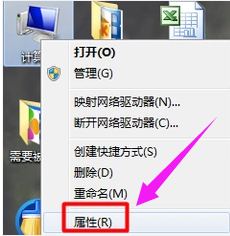
端口没反应图-1
选择高级系统设置,点击:硬件,点击:设备管理器。
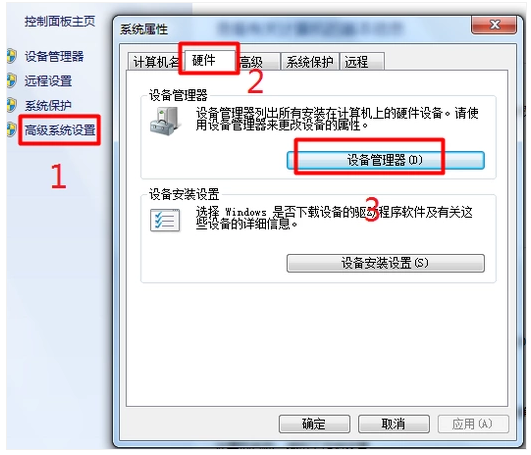
usb端口图-2
选择通用串行总线控制器。找到“UsB Root Hub”。
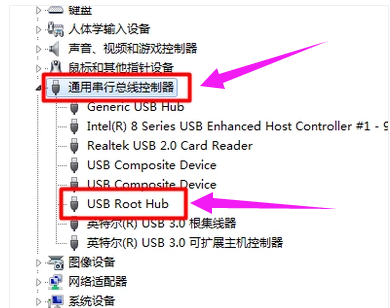
usb图-3
右键点击“UsB Root Hub”,选择属性。
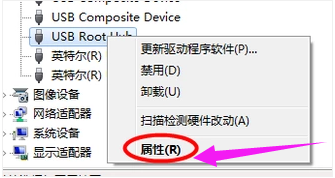
usb图-4
选择电源管理,将“允许计算机关闭这个设备以节约电源”前的勾去掉。并点击确定返回。
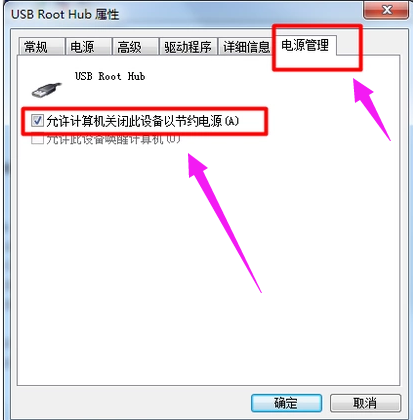
无法使用图-5
重新启动电脑即可完成设置。这样usb问题解决。
以上就是解决电脑usb端口没反应的操作方法了。
 有用
26
有用
26


 小白系统
小白系统


 1000
1000 1000
1000 1000
1000 1000
1000 1000
1000 1000
1000 1000
1000 1000
1000 1000
1000 1000
1000猜您喜欢
- 电脑系统U盘重装步骤教程2023/01/03
- u盘装系统_小编教你怎么用U盘装系统..2017/12/05
- U盘如何制作启动盘2022/07/18
- win10u盘重装系统教程2022/05/30
- u盘数据恢复 免费工具有哪些..2023/02/21
- u盘安装win7pe系统怎么进入2022/03/24
相关推荐
- 小编教你uefi安装系统如何操作..2017/08/25
- 电脑u盘装win7的详细步骤2021/06/20
- 笔记本打字母出数字,小编教你华硕笔记..2018/01/04
- U盘量产工具,小编教你如何还原U盘数据..2017/12/12
- 大白菜u盘启动盘制作安装教程..2022/05/17
- 小编教你U盘启动盘制作2017/09/07

















